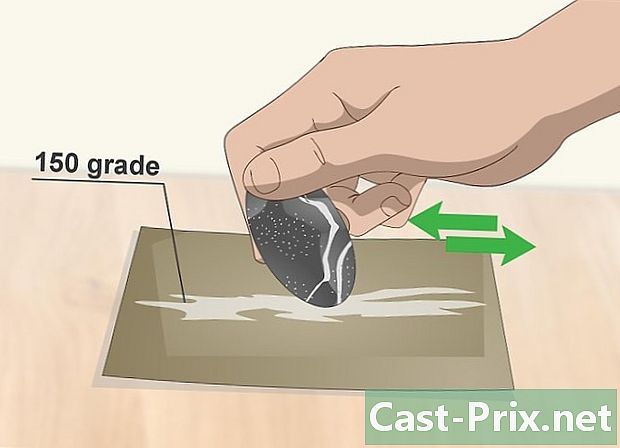فیس بک پر اپنی تصاویر کو کس طرح منظم کریں
مصنف:
Louise Ward
تخلیق کی تاریخ:
11 فروری 2021
تازہ کاری کی تاریخ:
28 جون 2024

مواد
ایک وکی ہے ، جس کا مطلب ہے کہ بہت سے مضامین متعدد مصنفین نے لکھے ہیں۔ اس مضمون کو بنانے کے ل volunte ، رضاکار مصنفین نے ترمیم اور بہتری میں حصہ لیا۔فیس بک نے اپنی تمام تصاویر کو آسانی سے ترتیب دینے کے لئے ایک بہت ہی عملی نظام نافذ کیا ہے۔ سسٹم کو اس انداز میں ڈیزائن کیا گیا ہے کہ آپ البمز کے ذریعہ اپنی تصاویر کو اسٹور اور دیکھ سکتے ہیں۔ اس کا مطلب ہے ، مثال کے طور پر ، آپ آسانی سے اپنے نوزائیدہ کی تمام تصاویر کو ایک البم میں اور اپنی آخری خاندانی ملاقات سے لے کر دوسری تصویر میں آسانی سے اسٹور کرسکتے ہیں۔ اور اس طرح ، جب آپ ان کو بعد میں دیکھنا چاہتے ہو تو آپ کی تمام تصاویر کو اچھی طرح ترتیب دیا جائے گا اور آسانی سے قابل رسائی ہوجائے گا۔
مراحل
-

اپنے فیس بک اکاؤنٹ میں لاگ ان کریں۔ فیس بک پر جائیں۔ اسکرین کے اوپری دائیں کونے میں ، اس مقصد کے لئے فراہم کردہ شعبوں میں اپنا ای میل پتہ یا فون نمبر اور پاس ورڈ درج کریں۔ پھر بٹن پر کلک کریں لاگ ان کریں. -

اپنے پروفائل کے مرکزی صفحے پر جائیں۔ ایسا کرنے کے لئے ، اسکرین کے اوپری بائیں کونے میں ، اپنی پروفائل تصویر کے ساتھ اپنے نام پر کلیک کریں۔ -

پر کلک کریں تصویر. آپ کے نام کے نیچے "فوٹو" ٹیب ہے۔ اس پر کلک کریں۔ -

پر کلک کریں آپ کی تصاویر. "فوٹو" ٹیب کے نیچے ایک اور ٹیب ہے جس میں نام ہے آپ کی تصاویر. اس پر کلک کریں۔ -

آپ جس تصویر میں منتقل کرنا چاہتے ہیں اس سے منسلک چھوٹے پنسل پر کلک کریں۔ آپ جس تصویر میں منتقل کرنا چاہتے ہو اس پر ہوور کریں۔ اس کے بعد آپ کو تصویر کے اوپری دائیں کونے میں ایک چھوٹی پنسل نظر آئے گی (اس کے ساتھ ہے ترمیم کریں یا حذف کریں). اس پنسل پر کلک کریں۔ -

منتخب کریں کسی اور البم میں منتقل کریں. پنسل پر کلک کرنے کے بعد ، اسکرین پر ایک ڈراپ ڈاؤن مینو ظاہر ہوتا ہے۔ آپشن منتخب کریں کسی اور البم میں منتقل کریں. -

جس البم میں آپ فوٹو لگانا چاہتے ہو اسے منتخب کریں۔ آپ پر کلک کرنے کے بعد ایک ڈائیلاگ باکس کھل جاتا ہے کسی اور البم میں منتقل کریں. "اس تصویر کے لئے دوسرا البم منتخب کریں۔" کے آگے ڈراپ ڈاؤن مینو پر کلک کریں۔ آپ کے موجودہ البمز کی ایک فہرست اسکرین پر نظر آئے گی اور ساتھ ہی "ایک البم بنائیں" کا اختیار بھی دکھائے گی۔ اس کے بعد ایک موجود البم منتخب کریں یا نیا البم تخلیق کریں۔ پھر بٹن دبائیں تصویر منتقل کریں. -

اپنے نئے البم کو ایک نام دیں اور تفصیل شامل کریں۔ آپ کو اس صفحے پر کئی خالی کھیت نظر آئیں گے۔ درخواست کردہ معلومات کے ساتھ ہر فیلڈ کو پُر کریں۔ -

پر کلک کریں ختم. ایک بار جب تمام فیلڈز پُر ہوجائیں تو ، بٹن پر کلک کریں ختم جو اسکرین کے اوپری دائیں کونے میں ہے۔ یہ بٹن آپ کے نئے البم کی تخلیق کو حتمی شکل دینے اور منتخب تصویر کو منتقل کرنے کے لئے استعمال ہوتا ہے۔ -

اپنی بقیہ غیر ترتیب شدہ تصاویر کو براؤز کریں۔ اب آپ اپنی باقی تصاویر کے لئے اوپر بیان کردہ اقدامات کو دہرا سکتے ہیں۔ اگر ضروری ہو تو ، نئے البمز بنانے یا اپنے موجودہ البمز کا استعمال کرنے میں نہ ہچکچائیں۔